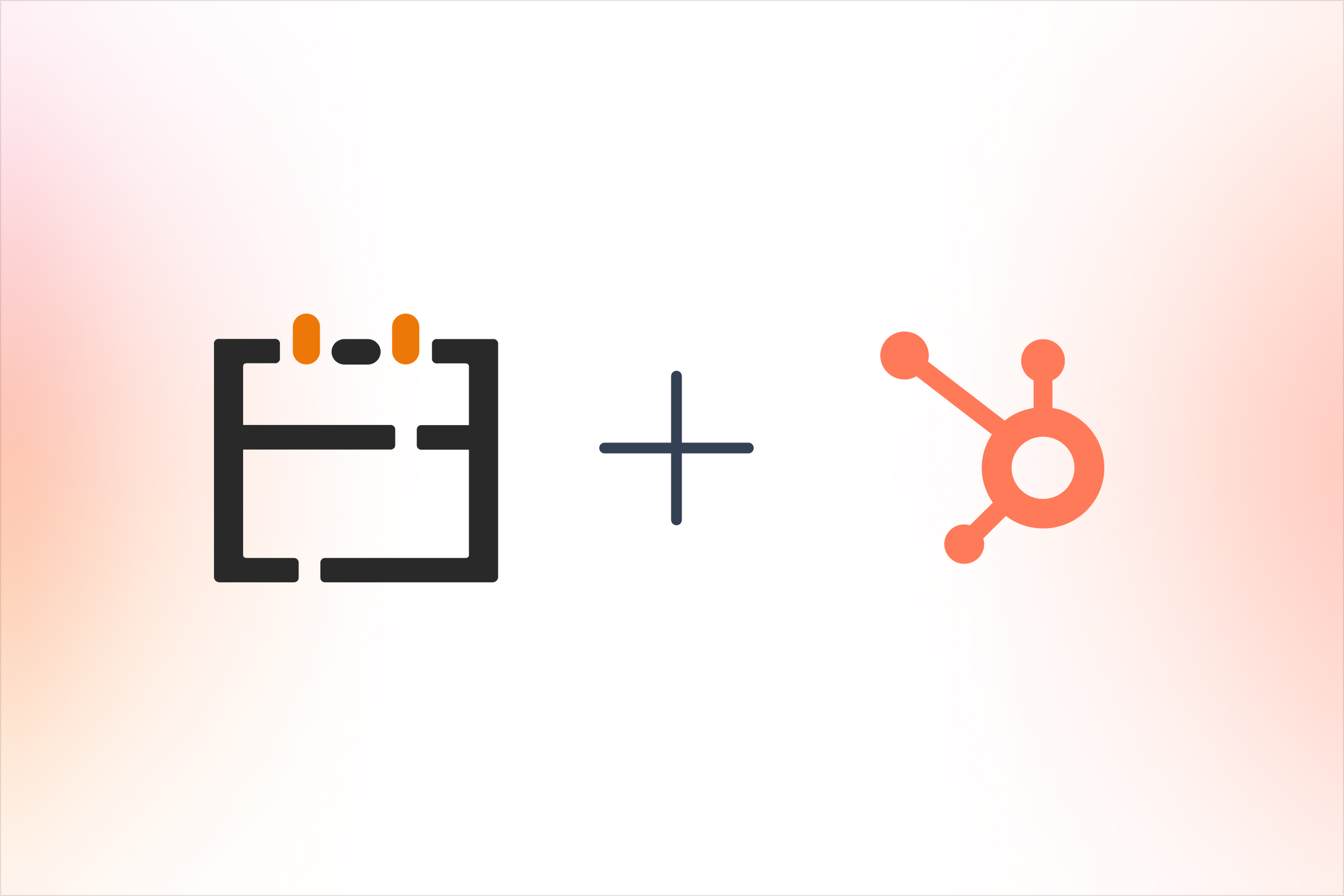
HubSpot-Integration
Die Integration von Zeeg mit HubSpot bietet eine nahtlose Möglichkeit, CRM-Aktivitäten in Verbindung mit der Terminplanung zu verwalten.
Die Integration von Zeeg mit HubSpot optimiert deinen Planungsprozess, indem sie die Erstellung von Terminen sowohl in Zeeg als auch in HubSpot automatisiert. Diese Integration stellt sicher, dass deine Meetings nahtlos synchronisiert werden und ermöglicht ein besseres Zeitmanagement und eine bessere Interaktion mit Kunden.
Was macht die HubSpot-Integration?
Die Integration von Zeeg mit HubSpot optimiert deinen Workflow, wenn ein Zeeg-Meeting geplant oder abgesagt wird, durch:
Erstellen eines Kontakts, wenn kein Kontakt mit der E-Mail-Adresse deines Teilnehmers gefunden wird.
Erstellen und Aktualisieren von Aktivitäten für diesen Kontakt.
Hinzufügen von benutzerdefinierten Fragen und Antworten als Kontakteigenschaften.
So integrierst du HubSpot mit Zeeg
Stelle vor dem Start Folgendes sicher:
Du bist der Inhaber deiner Organisation in Zeeg.
Du hast ein Business-Abonnement von Zeeg.
Ein aktives HubSpot-Konto (entweder kostenlose oder kostenpflichtige Version)
Administratorrechte in HubSpot
So richtest du die HubSpot-Integration ein
Besuche deine Integrationen-Seite auf Zeeg.
Wähle HubSpot.
Klicke auf HubSpot verbinden; du wirst zu HubSpot weitergeleitet, um Zeeg zu authentifizieren und zu verbinden.
Wähle App verbinden.
Um doppelte Termine in HubSpot zu vermeiden, solltest du möglicherweise die HubSpot-Kalendersynchronisation in deinem HubSpot-Konto deaktivieren.
Standardfunktionen der HubSpot-Integration
Die HubSpot-Integration verhält sich wie folgt:
Für Kontakte:
HubSpot sucht nach der E-Mail-Adresse des Teilnehmers, um entweder bestehende Kontaktaktivitäten zu aktualisieren oder einen neuen Kontakt zu erstellen.
Wenn HubSpot einen passenden Kontakt für die E-Mail-Adresse des Teilnehmers findet, werden die Kontakteigenschaften (wie der Eigentümer und die Antworten auf Fragen) nicht aktualisiert. Die Aktivitätsdetails des Kontakts werden jedoch aktualisiert.
Kontakt-Eigentümerschaft:
Wenn ein neuer Kontakt erstellt wird und die E-Mail-Adresse des Meeting-Gastgebers mit einem HubSpot-Benutzer übereinstimmt, wird dieser Benutzer als Kontakt-Eigentümer festgelegt.
Wenn die E-Mail-Adresse des Gastgebers jedoch nicht mit einem HubSpot-Benutzer übereinstimmt, wird der Kontakt-Eigentümer als nicht zugewiesen festgelegt.
Aktivitäten: Wenn ein Teilnehmer einen Termin über Zeeg plant, erstellt HubSpot automatisch einen neuen "Meeting"-Aktivitätseintrag für den Kontakt. Dieser Eintrag enthält mehrere Details:
Name des Meetings als "Meeting - Zeeg: [Name des Termins]"
Teilnehmerbeschreibung: Enthält die Terminbeschreibung, den Gastgeber des Termins, Ortsdetails, Fragen und Antworten
Ergebnis: Je nach Status des Termins kann dies "Geplant" oder "Abgesagt" sein
Host
Teilnehmer
Dauer
Fragen und Antworten als Eigenschaften in der Eigenschaftsgruppe "Details aus Zeeg-Meetings"
Termin-Aktualisierungen:
Wenn ein Meeting über Zeeg abgesagt wird, wird "[Abgesagt]" zum Meeting-Namen hinzugefügt und das Aktivitätsergebnis wird auf "Abgesagt" gesetzt.
Wenn ein Meeting über Zeeg neu terminiert wird, wird "[Neu terminiert]" zum Meeting-Namen der Aktivität für den ursprünglichen Termin hinzugefügt und das Ergebnis wird auf "Abgesagt" gesetzt. Für den neu geplanten Termin wird eine neue Meeting-Aktivität erstellt.
Das direkte Ändern der Meeting-Details in HubSpot wird den Zeeg-Termin nicht ändern.
Verarbeitung benutzerdefinierter Daten
Zeeg ermöglicht die Einbindung benutzerdefinierter Fragen in Buchungsformulare, wobei die Antworten als Eigenschaften in der Eigenschaftsgruppe "Details aus Zeeg-Meetings" an HubSpot übertragen werden.
Um diese Antworten bestimmten HubSpot-Feldern zuzuordnen, nutze die Workflow-Funktion, die in höherwertigen HubSpot-Plänen verfügbar ist.
So trennst du die Verbindung zu HubSpot
In Zeeg: Gehe zu Integrationen, wähle HubSpot und klicke auf Verbindung trennen.
In HubSpot: Deinstalliere die Zeeg-App über den HubSpot Marketplace unter Verbundene Apps.
Optionaler Schritt: Um Zeeg-Daten aus benutzerdefinierten Fragen aus HubSpot zu entfernen, lösche die entsprechenden Eigenschaften in den Einstellungen.
Häufige Probleme und Lösungen
Erscheinen doppelte Termine in deinem Kalender
Wenn doppelte Termine in deinen Google- oder Outlook-Kalendern erscheinen, kann dies daran liegen, dass du sowohl die Kalendersynchronisation von Zeeg als auch die von HubSpot verwendest. Um dies zu beheben, solltest du eventuell die HubSpot-Kalendersynchronisation deaktivieren. Beachte, dass dies alle deine Termine in HubSpot betrifft, nicht nur die von Zeeg.
Außerdem können doppelte Termine in HubSpot auftreten, wenn du sowohl die Zoom-Integration von Zeeg als auch die von HubSpot verwendest.
Verwaltung der Terminsynchronisation für alle Benutzer und Teams in Zeeg
Zeeg synchronisiert standardmäßig geplante Termine für alle Benutzer deiner Organisation mit HubSpot. Um zu steuern, welche Termine oder Benutzer mit HubSpot synchronisiert werden, kann dir die Zapier Filter-App helfen, diese Einstellungen anzupassen.
Last updated